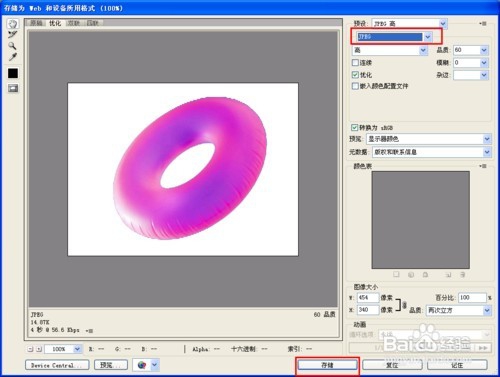1、打开PS,新建一空白文档,将“背景色”设置为“白色”。
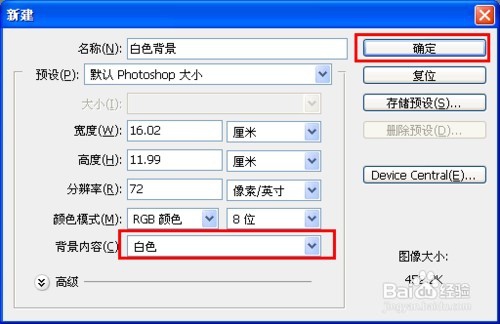
2、接着选择并打开要处理的图片,将其拖动到当前文档中,并成为“图层1”。
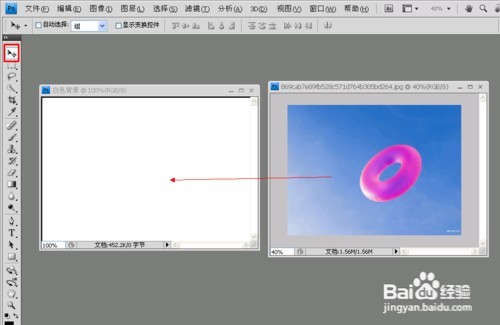
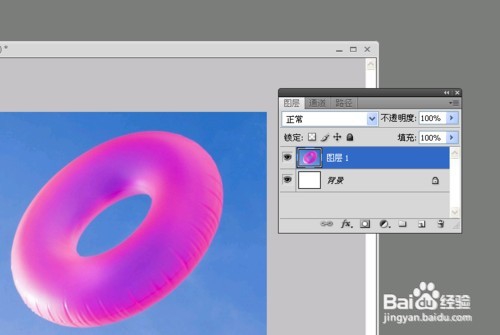
3、选择“魔棒”工具,并豹肉钕舞设置合适的“阈值”,在按住“Shift"键的同时,点击图片背景区域,直到全部背景区域均被选中为止。


4、点击“图像”→“调整”→“色相和饱和度”。
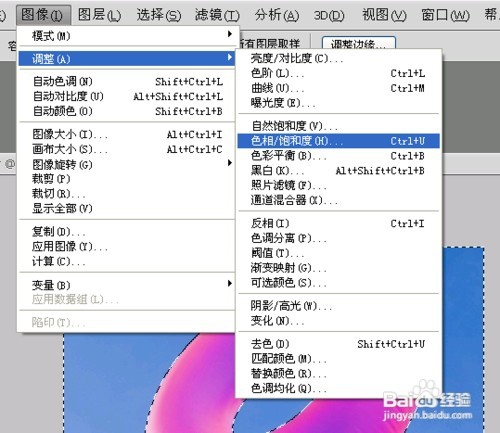
5、在打开的对话窗口中,将“明度”设置为“100”,然后点击“确定”按钮。
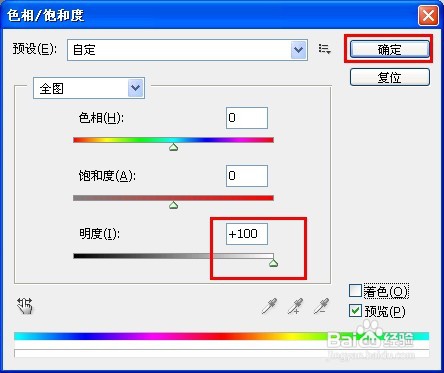
6、点击“文件”→“存储为Web所有格式”,在打开的“另存为”窗口中,将图片格式设置为“JPG”,最后点击“存储”按钮即可。